最近几天不知道遇到了什么问题,电脑离突然用不了了,具体情况是Win10系统下,打不开任何软件,exe等程序(右键EXE也没有打开选项,只有用记事本打开),双击都会弹出一个CMD.exe 不支持此接口的提示,想到重装,可是电脑上那么多软件啊,太麻烦,想想办法修复吧。通过努力找到如下方法。
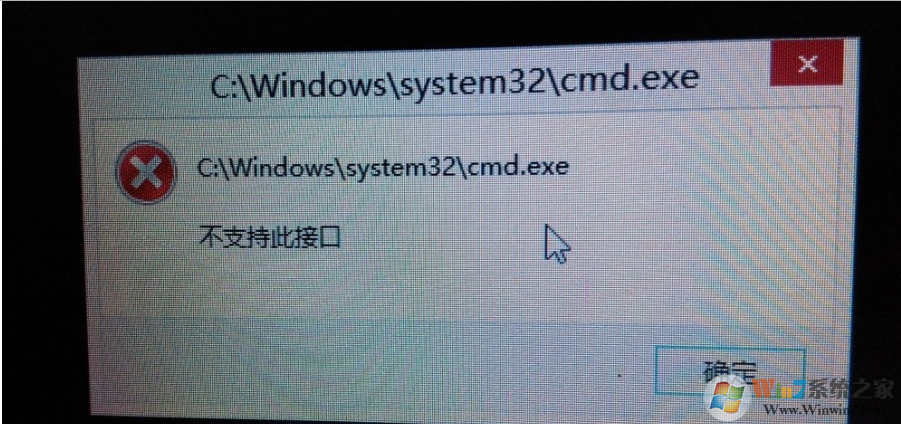
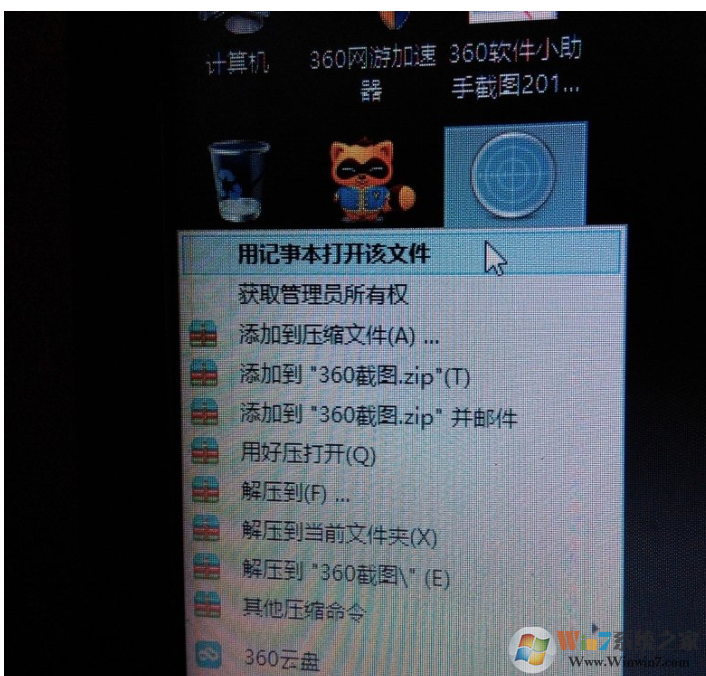
解决方案:
1、首先右键点击桌面新建一个文本文档

2、右键-打开文件方式-使用Restorator 2007打开。(restorator2007是一款实用性非常强的资源修改与软件汉化工具,可以帮助用户更改、添加和删除包括文本、图片、图标、声音、视频等在内的多种资源信息,同时支持exe、dll、res等格式文件)
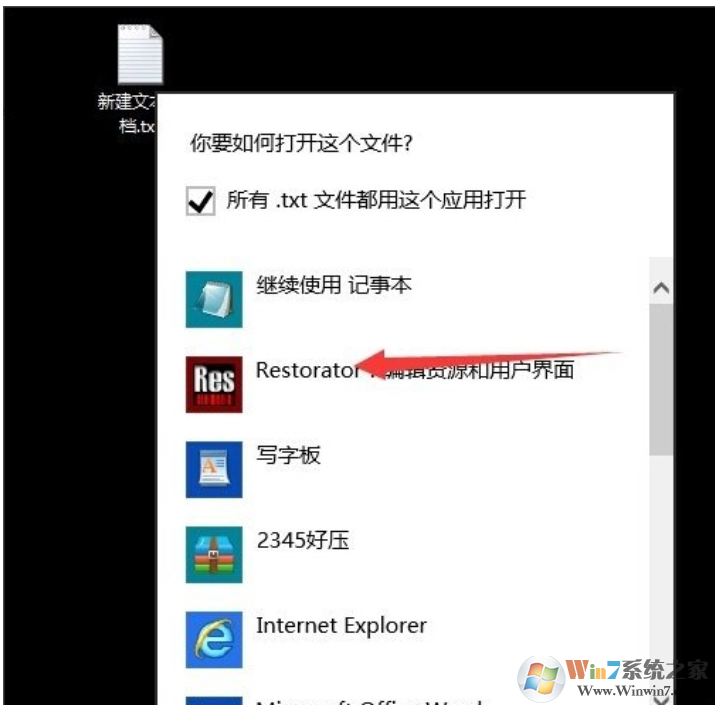
3、打开Restorator 2007配置-外壳整合-去掉Win上下文管连,最后确定,在关闭该软件。
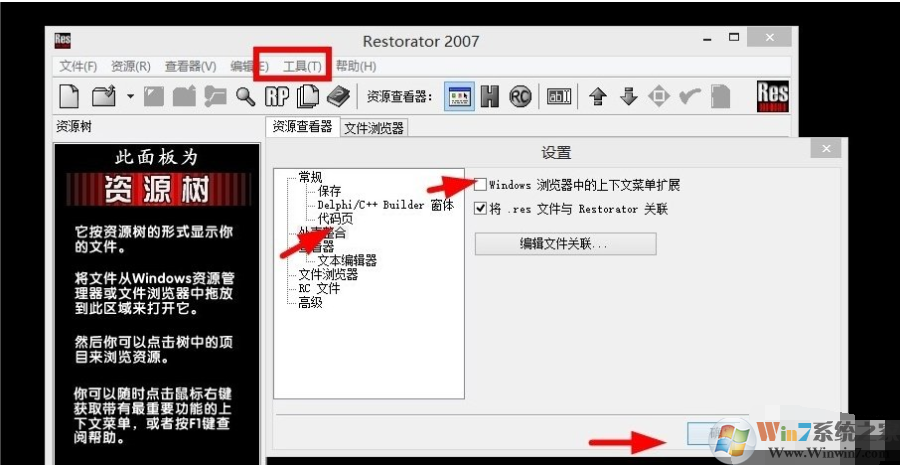
4、经过上面的步骤之后就可以恢复文本的打开方式了。
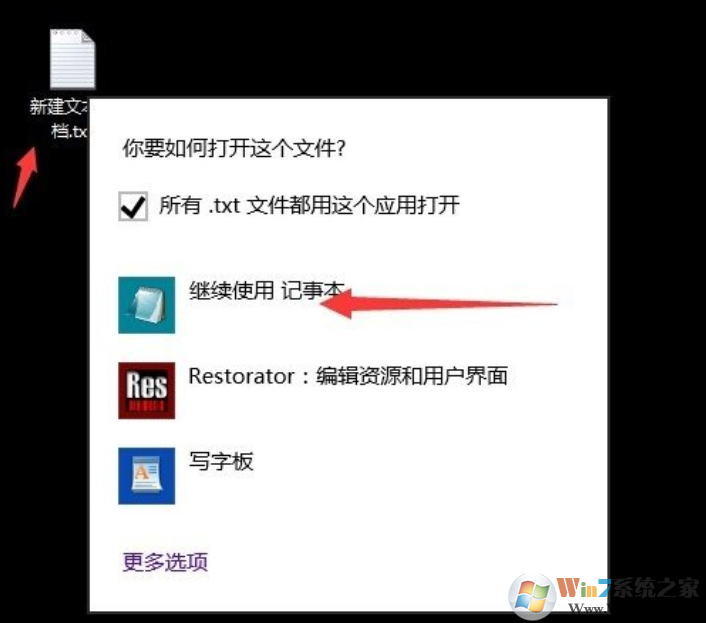
上面就是Win10出现不支持此接口,文件打不开的解决方法了,方法很简单,我们只需要新建一个文本文档,然后用Restorator软件打开,之后在打开的同时设置一下Restorator软件,最后关闭保存Restorator软件就可以恢复